誠邀您參加全球知名外匯經紀商OANDA的自營交易(Prop Trader)

報名OANDA自營交易(Prop Trader),並通過我們的考核,您就可以使用OANDA提供的資金進行交易,獲得高達80%的交易利潤分成。
限時優惠代碼
在購買鈦金挑戰賽時輸入“TITANIUM30”,即獲得30%的折扣(優惠截止日期為2024年4月30日)。
優化了挑戰塞交易規則
無最低交易天數限制等優化了挑戰賽的交易規則。
500,000美元交易資金
您可以使用最高500,000美元的資金進行交易。
豐富的交易商品
您可以交易包括外匯、黃金、原油、股票指數等多種商品。
MT5(Meta Trader5)在iPhone裝置中添加線條物件的方法
在iPhone版MT5應用程序中準備了6種作為技術分析的線型物件。下面逐一介紹每一種線型物件的使用方法以及設置方法。
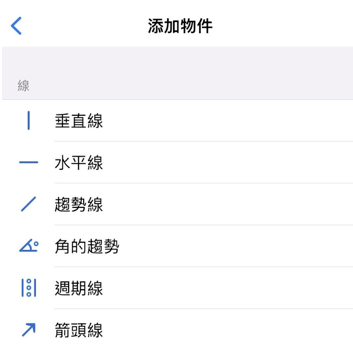
選擇線型物件的方法
點擊底部導航(介面最下方)中的「圖表」進入圖表介面。點擊介面上方的「物件」圖標,或是點擊一下圖表視窗,在出來的文字菜單中點擊「物件」,這樣就可以進入到物件管理介面。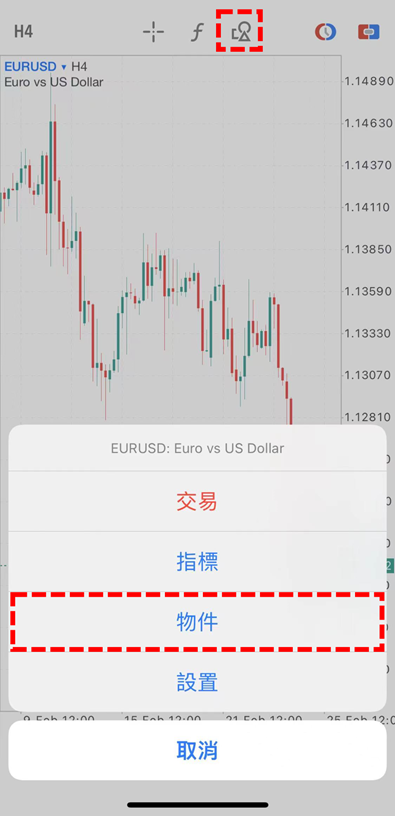
點擊「添加物件」,選擇想要添加的物件。
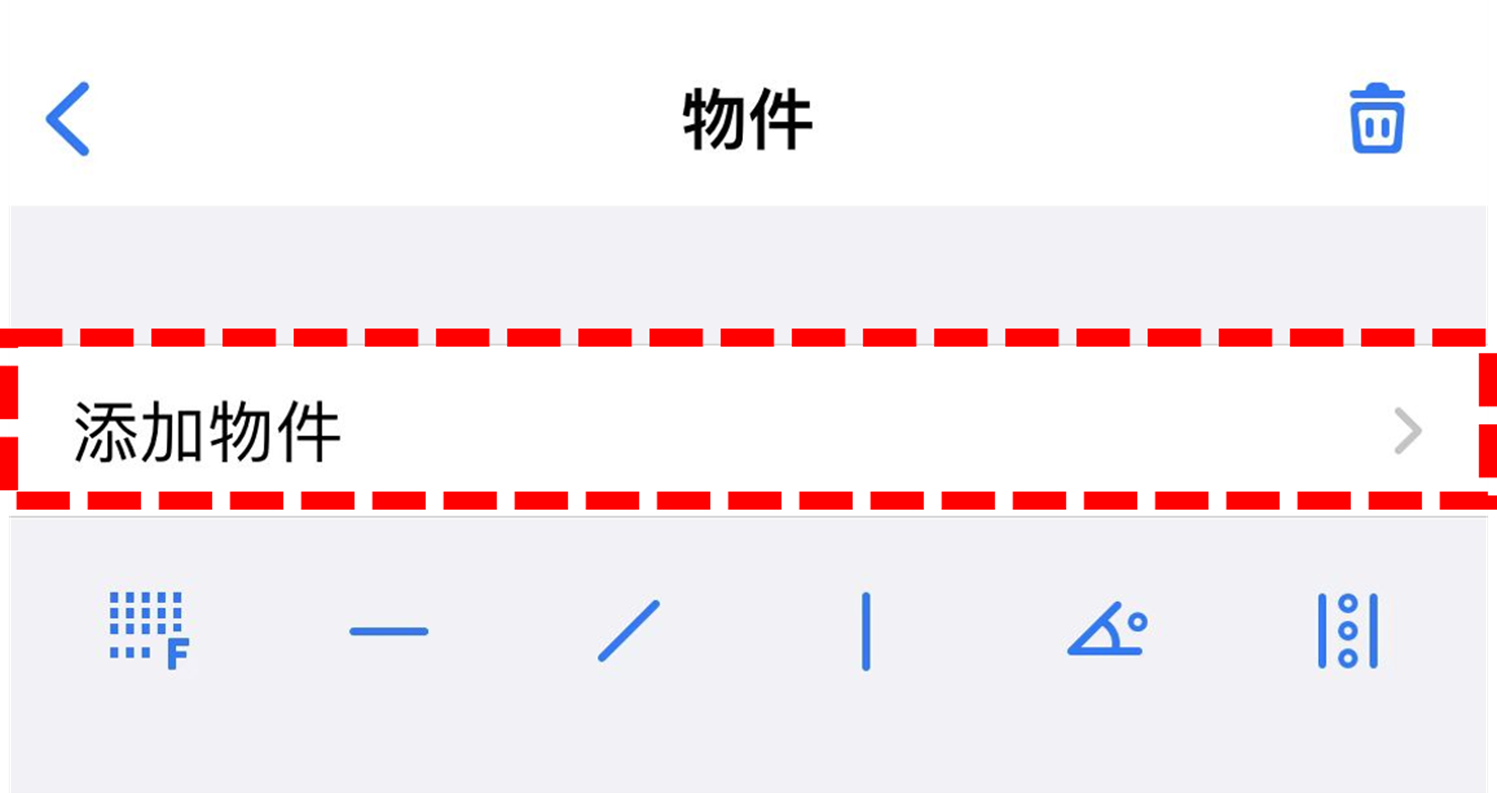
在「添加物件」的下面有最近經常使用的物件圖標,從這裡也可以選擇。
垂直線(縱線)
可以在指定的位置繪畫垂直線條。在「添加物件」中選擇「垂直線(縱線)」,點擊圖表上想要繪畫的位置。在垂直線的上下出現移動點(圓點)後,用手指按住可以左右移動調整繪畫位置。
垂直線(縱線)的設置介面
在垂直線的設置介面中可以修改以下設置。進入設置介面時,請按住在圖表上繪畫的垂直線1秒鐘左右,然後在出現的文字菜單中點擊屬性就可以顯示出來。-
●①名稱:可以給垂直線標註任意的名稱。
●②點:可以把垂直線移動到指定的時間。
●③射線:設置為ON時,可以在主視窗(圖表)和副視窗(震盪指標)中顯示垂直線。設置為OFF時,只會在主視窗中顯示。
●④交易品種:可以把繪畫的垂直線切換到其他貨幣對的圖表中。
●⑤時間表:選擇顯示垂直線的時間週期。
●⑥風格:可以修改垂直線的顏色和線條的粗細。
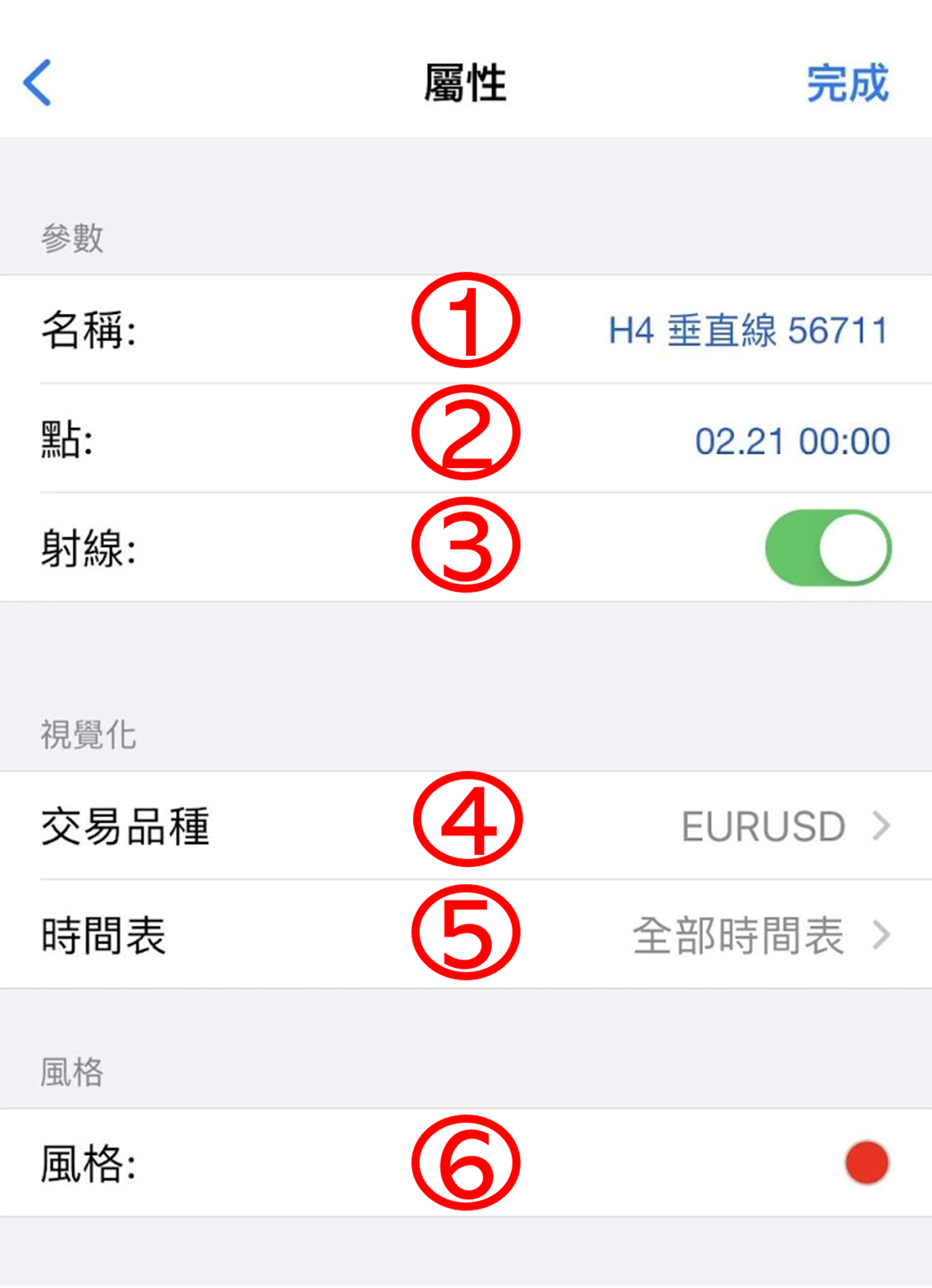
水平線(橫線)
可以在指定的價格水平上繪畫線條。在「添加物件」中選擇「水平線(横線)」,點擊圖表上想要繪畫的水平。在水平線的左右出現移動點(圓點)後,用手指按住可以上下移動調整繪畫位置。
水平線(橫線)的設置介面
在水平線的設置介面中可以修改以下設置。進入設置介面時,請按住在圖表上繪畫的垂直線1秒鐘左右,然後在出現的文字菜單中點擊屬性就可以顯示出來。-
●①名稱:可以給水平線標註任意的名稱。
●②點:可以把水平線移動到指定的價位水平。
●③交易品種:可以把繪畫的水平線切換到其他貨幣對的圖表中。
●④時間表:選擇顯示水平線的時間週期。
●⑤風格:可以修改水平線的顏色和線條的粗細。
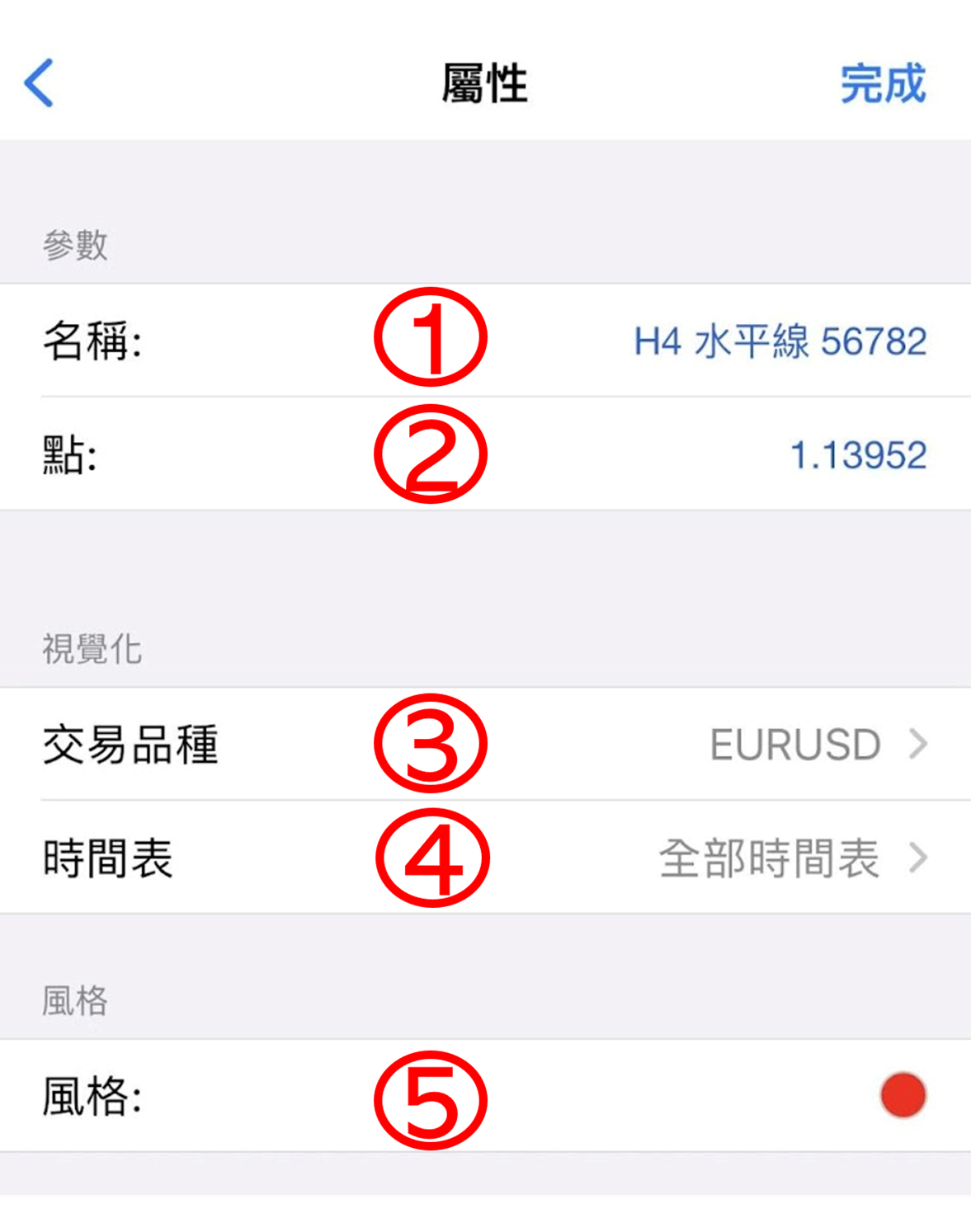
趨勢線
指定好起點和終點後可以繪畫出斜線。在「添加物件」中選擇「趨勢線」,點擊圖表上想要作為起點的位置。當圓點的移動點出來後用手指按住,滑向自己想要繪畫的方向。把手指離開後,那個位置就會成為移動點(終點),這樣一條趨勢線就完成了。
趨勢線的設置介面
在趨勢線的設置介面中可以修改以下設置。進入設置介面時,請按住在圖表上繪畫的趨勢線1秒鐘左右,然後在出現的文字菜單中點擊屬性就可以顯示出來。-
●①名稱:可以給趨勢線標註任意的名稱。
●②點:可以把趨勢線移動到指定的起點和終點。
●③射線:可以延長趨勢線的兩端。
●④交易品種:可以把繪畫的趨勢線切換到其他貨幣對的圖表中。
●⑤時間表:選擇顯示趨勢線的時間週期。
●⑥風格:可以修改趨勢線的顏色和線條的粗細。
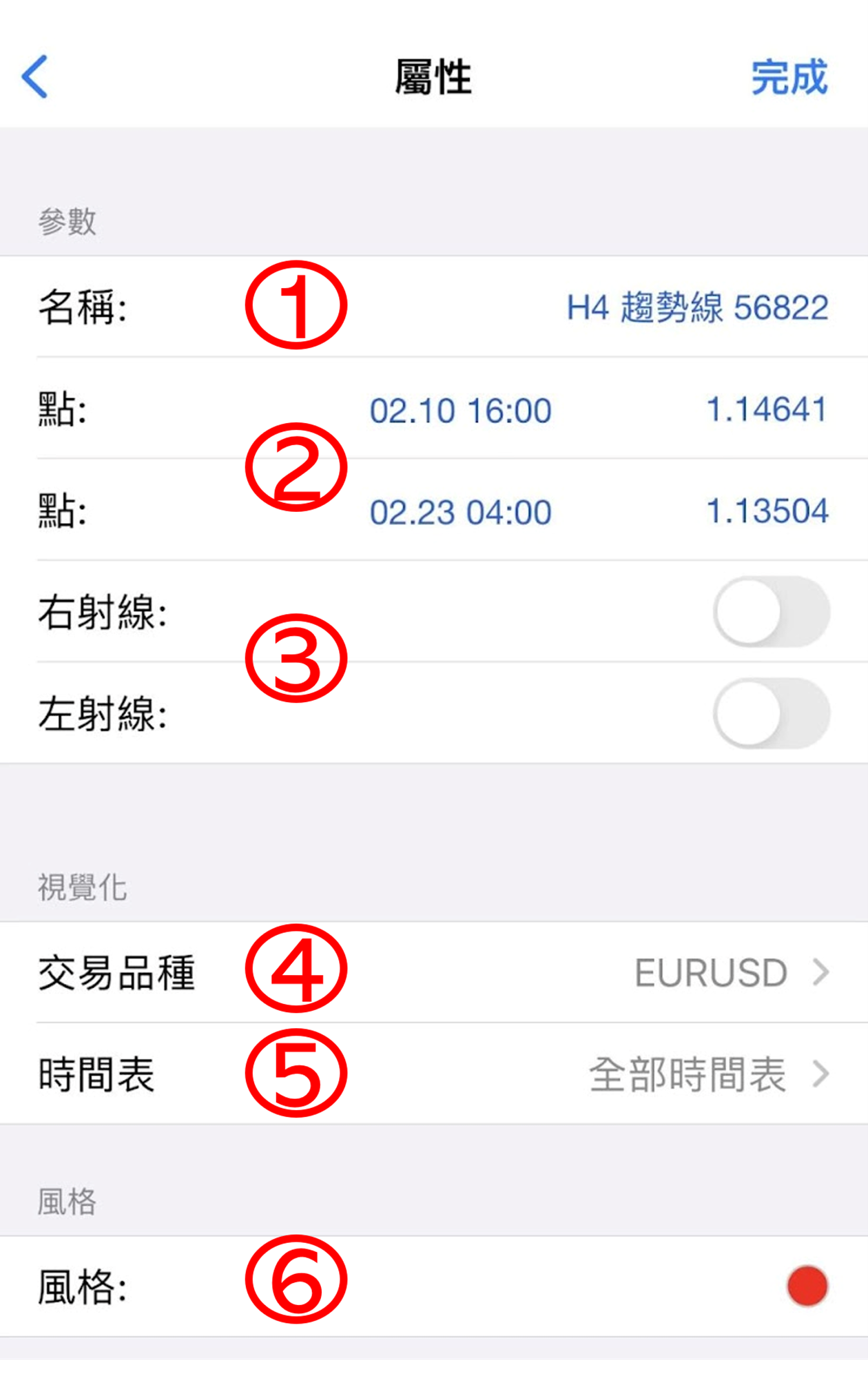
角的趨勢
具有固定角度的趨勢線。在「添加物件」中選擇「角的趨勢」,點擊圖表上想要作為起點的位置。然後用手指按住,把線條滑向自己想要繪畫的方向。繪圖中,在圖表上將會顯示「K線數/價格幅度(0.1pips=1)/角度」,可以一邊確認一邊繪圖。另外,因為角的趨勢的角度是固定的,所以放大或縮小圖表時,所畫線條的起點和終點有可能會出現偏移。使用時還請多加注意。

角的趨勢的設置介面
在角的趨勢的設置介面中可以修改以下設置。進入設置介面時,請按住在圖表上繪畫的趨勢線1秒鐘左右,然後在出現的文字菜單中點擊屬性就可以顯示出來。-
●①名稱:可以給角的趨勢標註任意的名稱。
●②點:可以移動到指定的起點和終點位置。
●③角:可以修改線條角度。
●④射線:可以延長角的趨勢線的兩端。
●⑤交易品種:可以把繪畫的角的趨勢切換到其他貨幣對的圖表中。
●⑥時間表:選擇顯示角的趨勢的時間週期。
●⑦風格:可以修改角的趨勢的顏色和線條的粗細。
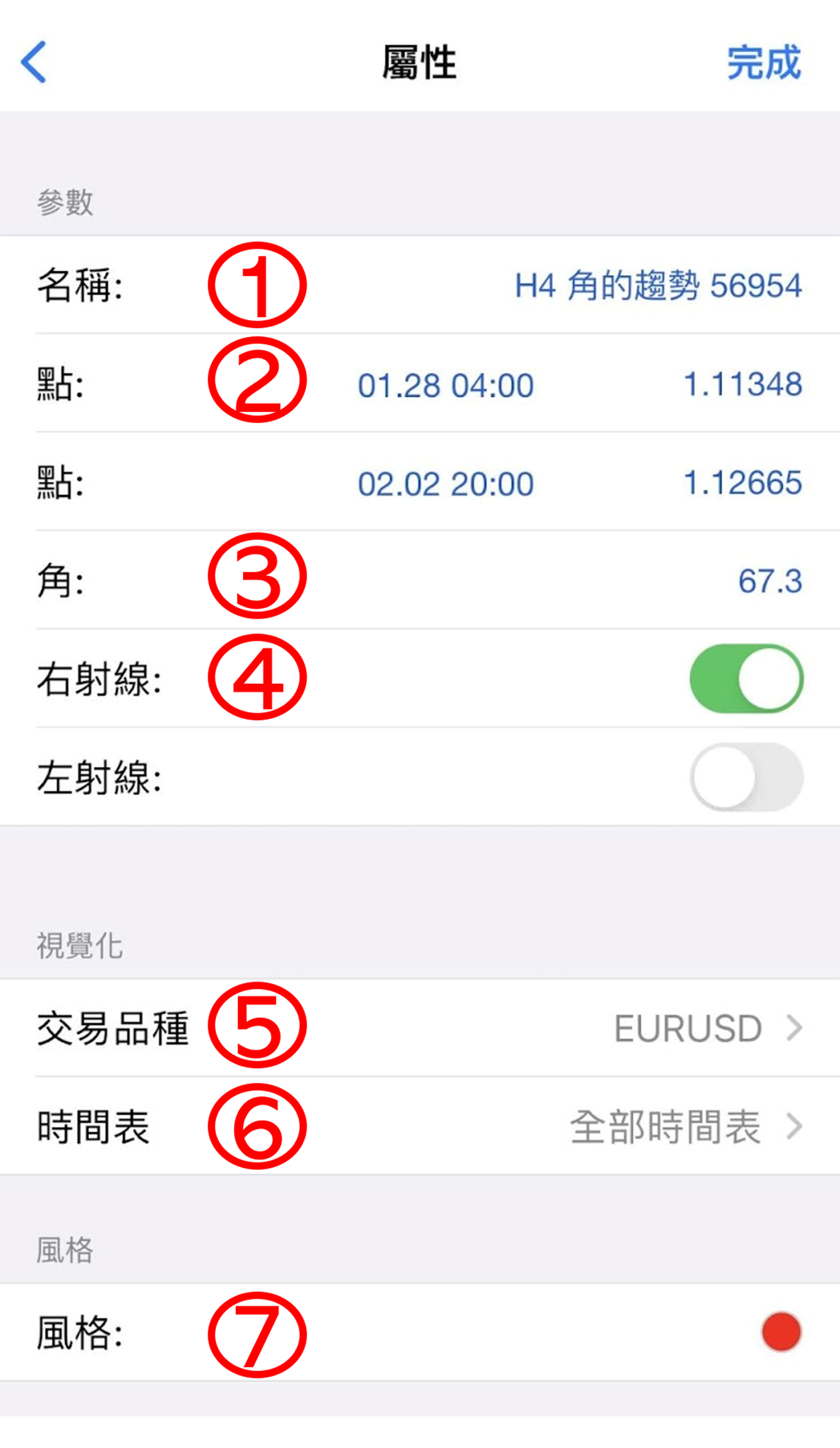
週期線
可以用來分析價格的時間週期的線條。與趨勢線一樣,指定起點和終點的間隔後,可以繪畫相同間隔的垂直線。在「添加物件」中選擇「週期線」,點擊圖表上想要繪畫第1條垂直線的位置。然後用手指按住向旁邊移動,設置第2條垂直線的位置。

週期線的設置介面
在週期線的設置介面中可以修改以下設置。進入設置介面時,請按住在圖表上繪畫的趨勢線1秒鐘左右,然後在出現的文字菜單中點擊屬性就可以顯示出來。-
●①名稱:可以給週期線標註任意的名稱。
●②點:可以移動到指定的起點和終點位置。
●③交易品種:可以把繪畫的週期線切換到其他貨幣對的圖表中。
●④時間表:選擇顯示週期線的時間週期。
●⑤風格:可以修改週期線的顏色和線條的粗細。
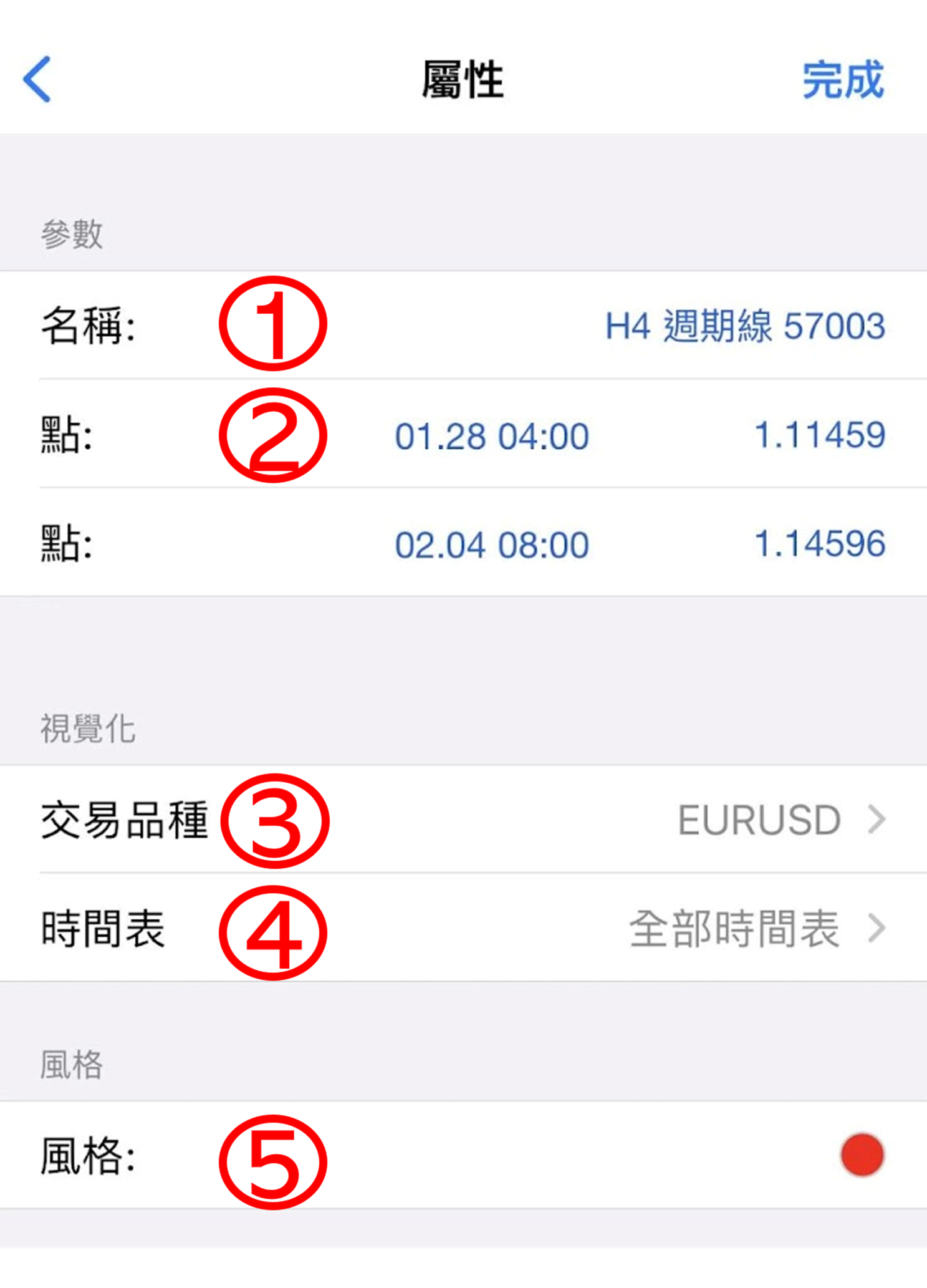
箭頭線
指定起點和終點繪圖後,在終點會帶有箭頭的線條。在「添加物件」中選擇「箭頭線」,點擊圖表上想要作為起點的位置。當圓點的移動點出來後用手指按住,滑向自己想要繪畫的方向。把手指離開後,那個位置就會成為移動點(終點),這樣完成了箭頭線繪圖。

箭頭線的設置介面
在箭頭線的設置介面中可以修改以下設置。進入設置介面時,請按住在圖表上繪畫的趨勢線1秒鐘左右,然後在出現的文字菜單中點擊屬性就可以顯示出來。-
●①名稱:可以給箭頭線標註任意的名稱。
●②點:可以移動到指定的起點和終點位置。
●③交易品種:可以把繪畫的箭頭線切換到其他貨幣對的圖表中。
●④時間表:選擇顯示箭頭線的時間週期。
●⑤風格:可以修改箭頭線的顏色和線條的粗細。
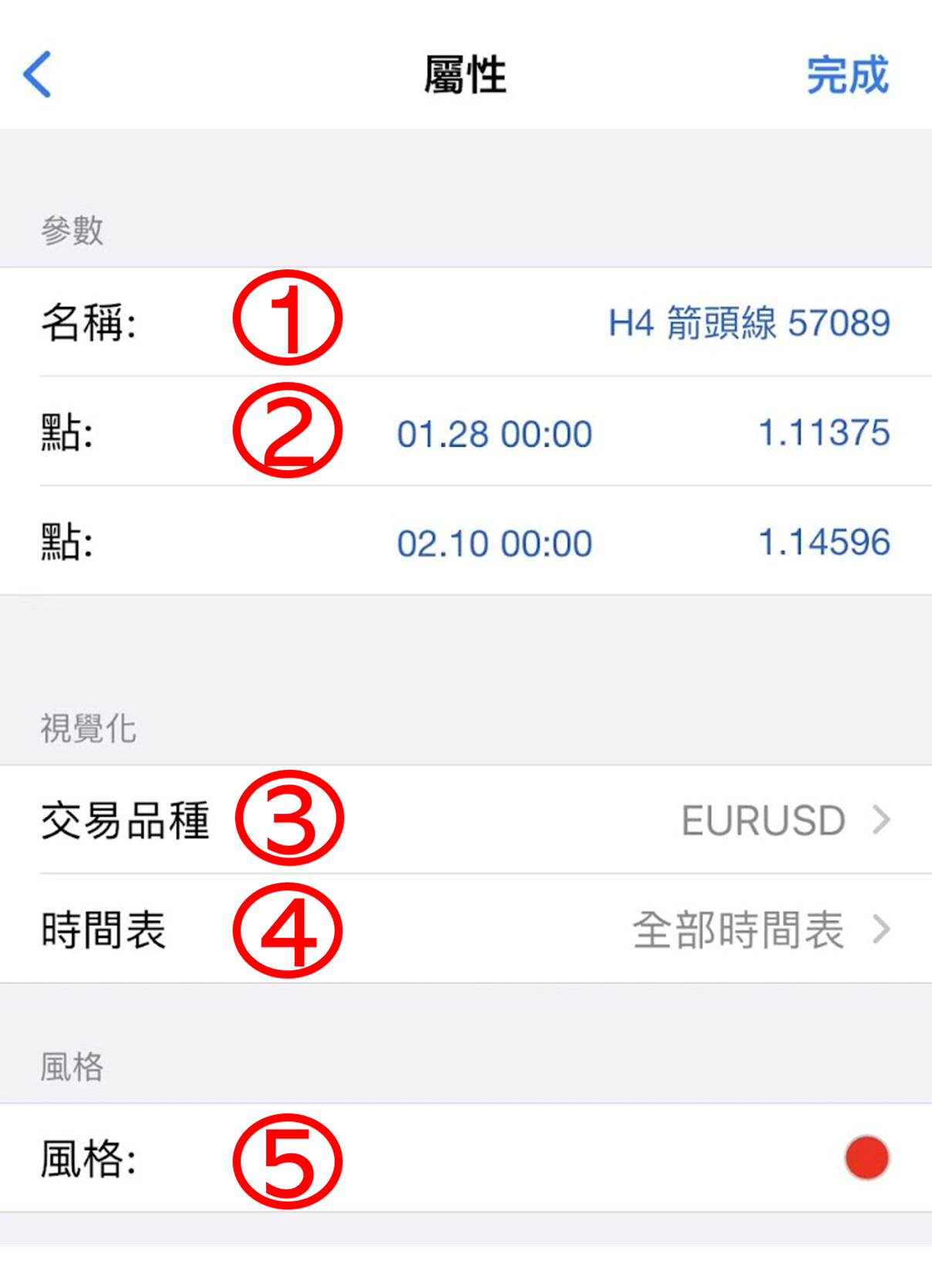
MT5(MetaTrader 5)使用教學

OANDA為投資人提供MT5相關的基本設定與操作方法等。除此之外,投資人還可以在MT5平台上安裝由OANDA日本團隊開發的獨有指標及EA交易程式。
誠邀您參加全球知名外匯經紀商OANDA的自營交易(Prop Trader)

報名OANDA自營交易(Prop Trader),並通過我們的考核,您就可以使用OANDA提供的資金進行交易,獲得高達80%的交易利潤分成。
限時優惠代碼
在購買鈦金挑戰賽時輸入“TITANIUM30”,即獲得30%的折扣(優惠截止日期為2024年4月30日)。
優化了挑戰塞交易規則
無最低交易天數限制等優化了挑戰賽的交易規則。
500,000美元交易資金
您可以使用最高500,000美元的資金進行交易。
豐富的交易商品
您可以交易包括外匯、黃金、原油、股票指數等多種商品。




